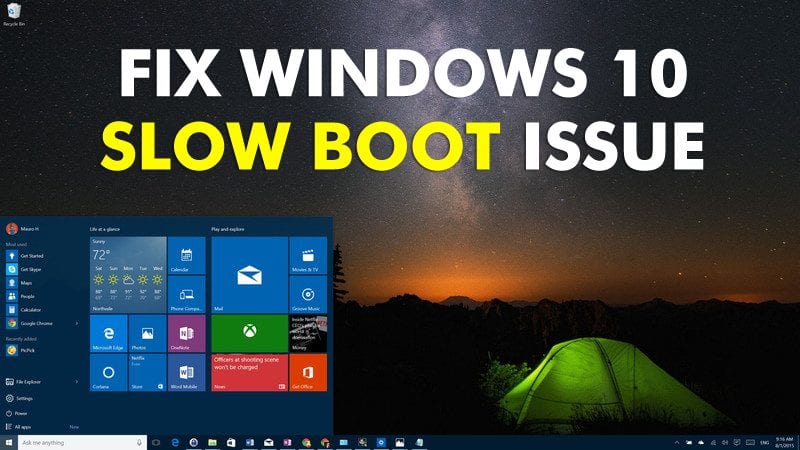Ha Wi-Fi-problémái voltak iPhone-ján, ne ijedjen meg, mert nem csak Önnek vannak csatlakozási problémái. Egyre több iPhone-felhasználó számolt be arról, hogy készüléke nem csatlakozik Wi-Fi hálózathoz, míg néhány felhasználó tud csatlakozni, de a sávszélesség folyamatosan csökken.

A túlmelegedett Wi-Fi chip okozhatja a problémát, de van egy teljes lista az egyéb gyanúsítottakról, amelyek megakadályozhatják az iPhone csatlakozását. Olvasson tovább, és adunk néhány tippet és trükköt, amelyek segíthetnek megoldani a problémát.
Az OK
A Wi-Fi csatlakozási problémákat számos tényező okozza. Egyesek egyszerűek és könnyen javíthatók, például túl messze vannak az útválasztótól, be van kapcsolva a Repülőgép mód vagy gyenge a jel. A problémát azonban valami más is okozhatja, például szoftverhiba vagy az útválasztóval vagy modemmel kapcsolatos problémák. Gyakran az iPhone antennája is az oka, ezért a probléma megoldása előtt szűkíteni kell a lehetséges bűnösök listáját.
A Wi-Fi kapcsolat javítása
Mivel számos lehetséges oka van annak, hogy iPhone-ja nem csatlakozik automatikusan a Wi-Fi hálózathoz, áttekintjük a lehetséges javítások listáját, amelyek segíthetnek a dolgok újraindításában. Próbálja ki a felsorolt módszereket, amíg meg nem találja a probléma megoldását.

Indítsa újra a Wi-Fi kapcsolatot a telefonon
Természetesen az első dolog, amit meg kell próbálnia, a Wi-Fi kapcsolat újraindítása.
- Kapcsolja ki és be a Wi-Fi-t a Beállítások alkalmazásban vagy a lecsúsztatható menüben. Ügyeljen arra, hogy várjon néhány másodpercet, mielőtt újra bekapcsolja.

A csatlakozási problémát olyan egyszerű dolog okozhatja, mint egy Wi-Fi IP-ütközés. A kapcsolat újraindítása megoldja a problémát.
Kapcsolja ki a Bluetooth-t
Néha a Bluetooth lehet az oka annak, hogy nem tud csatlakozni egy Wi-Fi hálózathoz. A két funkció ütközhet egymással, ami megakadályozhatja a Wi-Fi hálózathoz való csatlakozást. Kapcsolja ki a Bluetooth-t, és próbálkozzon a csatlakozással.
- Használja a lecsúsztatható menü vagy a Beállítások alkalmazás beállításait, és kapcsolja ki.

Ellenőrizze, hogy a Repülőgép mód be van-e kapcsolva
Sokan elfelejtik, hogy bekapcsolták a Repülőgép módot, amikor nem tudnak csatlakozni Wi-Fi hálózathoz. Ha a Repülőgép mód be van kapcsolva, az eszköz nem tud csatlakozni egyetlen hálózathoz sem, beleértve a Wi-Fi-t sem. Véletlenül is bekapcsolhatja a módot.
A Repülőgép mód kikapcsolása azonnal megoldja a problémát.
- Csak lépjen a Beállításokba, kapcsolja ki a Repülőgép módot, majd próbáljon meg csatlakozni a Wi-Fi hálózathoz.
Wi-Fi Assist

A Wi-Fi-segéd funkció az iOS 9 frissítése óta elérhető, és állítólag automatikusan stabil internetkapcsolatot biztosít. Ha azonban a Wi-Fi túl lassú, vagy gyenge a jele, akkor a problémát a Wi-Fi Assist funkció okozhatja, mivel az ilyen esetekben automatikusan átvált a mobilinternetre. Próbálja meg teljesen kikapcsolni a funkciót, és a probléma megoldható.
- Nyissa meg a Beállítások, majd a Mobiltelefon lehetőséget.
- Görgessen lefelé, amíg meg nem jelenik a Wi-Fi Assist funkció, majd kapcsolja ki.
Indítsa újra az eszközt
Ha a fentiek közül semmi sem segített visszanyerni a stabil Wi-Fi-kapcsolatot, próbálja meg újraindítani iPhone-ját, hogy megtudja, ez megoldja-e a problémát. Kapcsolja ki teljesen a telefont, majd várjon körülbelül 30 másodpercet, mielőtt újra bekapcsolja. Ez egy egyszerű módszer, de gyakran elvégzi a munkát, még akkor is, ha nem számít rá.
Indítsa újra a modemet
Ha már megpróbálta újraindítani az iPhone-t és a Wi-Fi kapcsolatot, akkor a probléma a kapcsolat másik végén lehet. Indítsa újra az útválasztót és a modemet, hogy megnézze, ez megoldja-e a dolgokat. Kihúzhatja teljesen, vagy csak körülbelül 30 másodpercre kikapcsolhatja, mielőtt újra bekapcsolná.
Egyes felhasználók nem tudnak csatlakozni otthoni Wi-Fi-hálózatukhoz, de nincs problémájuk más hálózathoz való csatlakozáskor. Ha ez a helyzet, az internetkapcsolat egyszerű újraindításával újra működni kell.
Kapcsolja ki a helyszolgáltatásokat
Úgy tűnik, ez a módszer nagyon sok iPhone-felhasználónak segített. Úgy tűnik, hogy a WiFi helyszolgáltatásának kikapcsolása pillanatok alatt elindítja a dolgokat. A következőket kell tennie:
- Nyissa meg a Beállításokat, és koppintson az Adatvédelem fülre.
- Válassza a Helyszolgáltatások lehetőséget.
- Koppintson a Rendszerszolgáltatások elemre.
- Kapcsolja ki a Wi-Fi hálózatot.
Felejtsd el a mentett Wi-Fi hálózatot
Ritka esetekben, ha a fent felsorolt módszerek továbbra sem működnek, próbálja meg elfelejteni a mentett WiFi hálózatot a telefon beállításai között, és csatlakozzon újra. Így csináld:
- Nyissa meg a Beállításokat iPhone-ján, majd válassza a Wi-Fi lehetőséget.

- Koppintson az információs gombra.
- Válassza a Hálózat elfelejtése lehetőséget.
- Csatlakozzon újra ugyanahhoz a hálózathoz.
Állítsa vissza a hálózati beállításokat
Mostanra kifogy a lehetőségekből, így már csak néhány dolgot kell kipróbálnia. Ha továbbra sem tud stabil kapcsolatot létrehozni, próbálja meg visszaállítani az iPhone hálózati beállításait. Ez azt jelenti, hogy elveszíti az összes Wi-Fi hálózatát és jelszavát, beleértve a mobilbeállításokat, valamint az APN- és VPN-beállításokat. Ennek azonban végleg helyre kell hoznia a dolgokat. A következőket kell tennie:
- A kezdéshez nyissa meg a Beállítások elemet iPhone-ján.

- A Beállítások menüben érintse meg az Általános elemet.

- iOS 14 és korábbi verziók esetén válassza a Visszaállítás, majd a Hálózati beállítások visszaállítása lehetőséget. iOS 15 és újabb verziók esetén válassza az Átvitel vagy Visszaállítás > Visszaállítás > Hálózati beállítások visszaállítása lehetőséget.

- Adja meg biztonsági jelszavát.
- Koppintson a Visszaállítás elemre, és erősítse meg választását.
Frissítse szoftverét
A szoftverhibák gyakran mindenféle problémát okozhatnak számos funkcióval, beleértve a Wi-Fi-kapcsolatokat is. Győződjön meg arról, hogy iPhone-ján a legújabb iOS fut, és frissítse az összes telepített szoftvert. Ha ez nem oldja meg a problémát, az egyetlen dolog, amit megpróbálhat, a telefon gyári beállításainak visszaállítása. Ezt a módszert csak végső esetben használja, ha semmi más nem segít. Mielőtt ezt megtenné, ne felejtsen el biztonsági másolatot készíteni adatairól, mivel a folyamat befejezése után azok véglegesen eltűnnek.
Csatlakozzon a világ többi részéhez
Számos különböző tényező okozhat Wi-Fi-kapcsolati problémákat iPhone-ján, és mi mindent megtettünk, hogy minden lehetséges javítást megadjunk. Ha azonban a probléma elterjedt, és nem tudja kideríteni, mi lehet az ok, vigye el telefonját a legközelebbi iPhone-szervizbe, és nézze meg, meg tudják-e oldani.
Volt már hasonló problémád az iPhone-oddal? Ha igen, az alábbi módszerek közül melyik vált be Önnek? A probléma újra előkerült a jövőben? Az alábbi megjegyzések részben ossza meg velünk tapasztalatait az iPhone készülék Wi-Fi csatlakozási problémáival kapcsolatban.